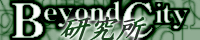メールを投げつけてください。
MEMO
このページでは、Mozilla Firefox(以下、Firefox)を使ってバーA子の左側を表示するまでの説明をしていきます。
Netscape 6.x/7.x と Firefox は姉妹的ソフトなのでやり方は、ほぼ同じです。
ちなみに Firefox とプラグインをダウンロードし終わるのに必要な時間は、
ISDN (64kbps)の場合、15分ぐらいダウンロードに時間を要します。
ADSLやケーブルなどを含むブロードバンドなら1分ぐらいでダウンロードは終わるでしょう。
Windows98で行った実例
- Mozilla Firefox の最新バージョンをダウンロード
 http://mozilla.jp/firefox/all.html
http://mozilla.jp/firefox/all.html
http://ftp.mozilla.org/pub/mozilla.org/firefox/releases/1.5.0.3/win32/ja/から
Firefox Setup 1.5.exe (1.0.2からインストーラ版のみになりました)をCドライブ直下にダウンロードします。
外部の公式サイトですが、インストール作業の解説を見たい場合は、参考にしてください。 - ダウンロードしたファイルをダブルクリックしてインストール作業を開始します。
- 次にプラグインのダウンロード
IEでダウンロードしてください
私製ページ(iseemedia Zoom Plug-in Viewerに関する情報)を参考にしてダウンロードして下さい。 - NPRVRT34.dll を検索
プラグインをインストールしたら
[スタート]→[検索]→[ファイルやフォルダ]でNPRVRT34.dllを検索して下さい。 - pluginsフォルダにコピー
見つかったNPRVRT34.dll を
C:\Firefox\plugins\フォルダにコピーします。
検索で出ない場合は、ファイルの表示設定をすべてのファイルを表示に変える必要があります。 - Mozilla Firefox を起動
C:\Firefox\Firefox.exeをダブルクリックして起動。FirefoxでバーA子を開けば見られると思います。
できなかったらOS(Windows2000,WindowsXP等)を記入の上、
私にメールを投げつけて下さい。
Mozilla Firefox をアンインストール(削除/使用中止)する方法
設定ファイルを削除してから、Firefox 自体を削除します。- [スタート] → [ファイル名を指定して実行(R)] をクリック。
firefox.exe -ProfileManager
をコピペして OK をクリック
- Delete Profile を選んで
- 真ん中の Delete Files を選んでファイルを削除して下さい。
- スタート → コントロールパネルにある [プログラムの追加と削除] からアンインストールして下さい。
Mozilla Firefoxを起動していない状態で削除を行ってください。
Firefox について詳しく知りたい
Firefox は
Netscape6/7の開発版(Mozilla)のブラウザのみに特化したソフトです。
Firefox は英語のソフトですが有志による日本語化されております。
Firefox はオープンソースという手法で開発されていて、
数ヶ月に一度ぐらい新しいバージョンが出ています。
Mozilla Firefoxの 日本語サイトでは 日本語化された Firefox を配布しています。
Netscape6/7を使った事がある人へ
このページを見ている人は、ほぼいないとは思いますが、Netscape6/7を使った事がある人は、Firefox を使うと問題が起こるかもしれません。
IE5.5やIE6をメインに使っている方が多いと思いますが
過去にNetscape6/7をインストールして使わずに放置している場合は気をつけてください。